Cómo activar y configurar el Uptime Monitor en tu web
Enterarte antes que nadie de que uno de tus sitios está caído es clave para poder tomar acción y resolver los problemas que hayan causado la caída cuanto antes. Para eso, el Uptime Monitor de Modular es tu mayor aliado.
Vamos a ver cómo puedes activarlo y configurarlo en cada una de tus webs para recibir alertas cuando estas tengan algún problema.
Activar el Uptime Monitor
Para comenzar, dirígete al overview de tu web y selecciona el módulo de Uptime Monitor en el menú lateral izquierdo, o bien, haz clic en “Activar Uptime Monitor” en el widget de Uptime que encontrarás en la parte derecha.

Si accedes desde el menú lateral izquierdo, lo primero que tendrás que hacer es activar la monitorización para poder proceder a configurarla.

Ajustes de configuración disponibles
Una vez activa, tienes a tu disposición varias opciones para personalizar cómo se realiza la monitorización:
1. Intervalo de chequeo:
Decide cada cuánto tiempo quieres que revisemos tu sitio. Las opciones van desde cada 15 o 30 minutos en los planes gratuitos, hasta cada 2 minutos en los planes de pago.
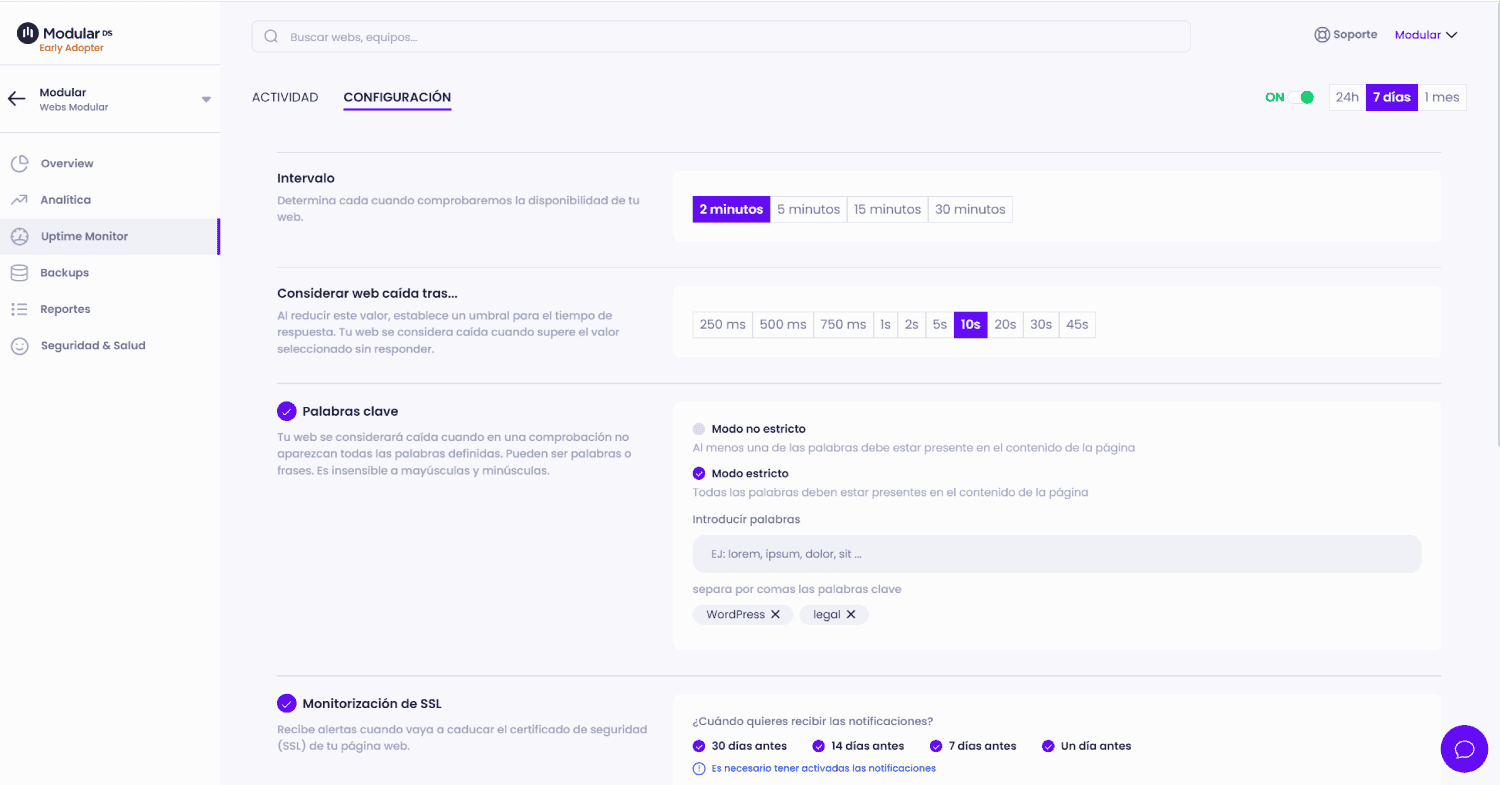
2. Tiempo de respuesta para considerar la web como caída:
Establece después de cuánto tiempo sin respuesta consideraremos que tu sitio está caído. Escoge un tiempo mayor al que tarda tu web en cargar para evitar alarmas innecesarias.
3. Palabras clave (Keyword monitor):
Indica palabras clave que deben estar siempre presentes en tu sitio. Si no las detectamos en el chequeo, te avisaremos, lo cual es útil para identificar hackeos o errores de contenido.
Ejemplos de estas palabras son "Aviso legal" o el nombre de la empresa, que suelen aparecer en el footer.
Aquí tenemos dos opciones:
- Modo no estricto: Solo una de las palabras que introduzcas debe aparecer en la web para que consideremos que sigue funcionando.
- Modo estricto: Todas las palabras que introduzcas deben estar presentes en el contenido de la página para que consideremos que está funcionando correctamente.

4. Monitorización de SSL:
Activa las alertas previas a la expiración de tu certificado de seguridad, recibiendo avisos 1, 7, 14 o 30 días antes de que caduque. Ideal para asegurarte de que tu certificado esté siempre renovado en caso de que no se haga automáticamente.

5. Notificaciones
Aquí puedes revisar la configuración de notificaciones actual para esta web.
Si deseas realizar cambios, puedes crear y modificar tus configuraciones de notificaciones desde la página de gestión de notificaciones en tu cuenta. Esto te permite seleccionar los tipos de avisos que deseas recibir, como Uptime o Downtime, y definir los canales por los cuales recibirás estas notificaciones (email, SMS, etc.).

¡Y eso es todo! Con estos pasos, tu Uptime Monitor estará listo para cuidar de tu sitio. Recuerda, mantener tu web accesible para tus visitantes es fundamental, y con Modular, te enterarás antes que nadie cuando esto no sea así.
Actualizado el: 06/12/2024
¡Gracias!
